Hoe een Facebook-verhaal te maken

Facebook-verhalen kunnen erg leuk zijn om te maken. Hier is hoe je een verhaal kunt maken op je Android-apparaat en computer.

Het is misschien niet altijd mogelijk om op uw telefoonscherm te tikken om een oproep te beantwoorden. Als je handen vuil of nat zijn, is het aanraken van je scherm niet ideaal. Gelukkig heeft de Samsung Galaxy-telefoonreeks een aantal toegankelijkheidsopties om je te helpen - zelfs als je gewoon wilt pronken met het handsfree beantwoorden van oproepen als een truc voor je vrienden!
Tip: Technisch gezien kunt u ook oproepen beantwoorden zonder het scherm aan te raken door Bluetooth-headsets of -luidsprekers aan te sluiten en deze te gebruiken om te antwoorden. Deze handleiding legt de nadruk op het beantwoorden van oproepen zonder het gebruik van extra apparatuur.
De handsfree-methoden om oproepen te beantwoorden worden allemaal vermeld als toegankelijkheidsopties. Om ze te openen, opent u de app Instellingen en scrolt u omlaag naar de opties "Toegankelijkheid" onderaan. Tik in de Toegankelijkheidsopties op "Oproepen beantwoorden en beëindigen".
In dit menu heb je een aantal manieren om oproepen te beantwoorden waarvoor je niet op het scherm hoeft te tikken. De exacte opties verschillen per handsetmodel en softwarestatus. Op de Galaxy S7 die voor dit artikel wordt gebruikt, zijn de opties: op de starttoets drukken om oproepen te beantwoorden, spraakherkenning voor de woorden "Accepteren" of "Weigeren", of automatisch opnemen na twee seconden, als de telefoon is verbonden met een Bluetooth hoofdtelefoon. Een andere mogelijke optie, bijvoorbeeld beschikbaar op de S10-serie, is met je hand over het apparaat zwaaien – deze optie is alleen beschikbaar op OLED-displaymodellen.
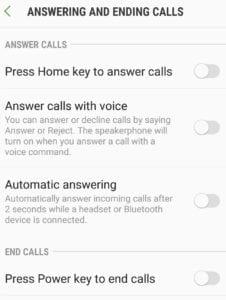
Er zijn een aantal manieren om oproepen te beantwoorden zonder het scherm aan te raken in de toegankelijkheidsopties.
In het menu "Oproepen beantwoorden en beëindigen" kunt u ook de aan / uit-knop configureren om oproepen te beëindigen wanneer erop wordt gedrukt. Dit geeft je een manier om op te hangen zonder ook het scherm aan te raken.
Elk van deze opties heeft zijn voor- en nadelen. Als u op de start- of aan / uit-toets moet drukken, moet u nog steeds uw telefoon aanraken, dus het is niet ideaal als uw handen anders bezet zijn. Spraakherkenning werkt mogelijk niet goed in luide omgevingen met veel achtergrondgeluid. Het automatisch beantwoorden van oproepen na twee seconden bij gebruik van een Bluetooth-headset geeft je niet de mogelijkheid om oproepen te negeren als de timing niet handig is of je met niemand wilt praten. Als u met uw hand over het apparaat moet zwaaien, hoeft u het niet aan te raken als uw handen vuil zijn, maar het is niet handig als uw handen op een andere manier bezig zijn, of als de telefoon met het scherm omlaag is of in een zak of tas zit.
U moet overwegen welke optie het beste werkt voor uw situatie en die optie inschakelen door erop te tikken. U kunt absoluut meerdere opties tegelijkertijd gebruiken - houd er rekening mee dat niet alle opties compatibel zijn. Automatisch beantwoorden is bijvoorbeeld niet compatibel met andere opties, omdat het altijd oproepen accepteert. Wanneer je de opties hebt geactiveerd die je het leukst vindt, kun je de app Instellingen sluiten - de wijzigingen worden onmiddellijk van kracht.
Facebook-verhalen kunnen erg leuk zijn om te maken. Hier is hoe je een verhaal kunt maken op je Android-apparaat en computer.
Leer hoe je vervelende automatisch afspelende video
Los een probleem op waarbij de Samsung Galaxy Tab A vastzit op een zwart scherm en niet inschakelt.
Lees nu hoe u muziek en video
Wil je e-mailaccounts toevoegen of verwijderen op je Fire-tablet? Onze uitgebreide gids leidt je stap voor stap door het proces, waardoor je e-mailaccounts snel en eenvoudig kunt beheren op je favoriete apparaat. Mis deze must-read tutorial niet!
Een tutorial die twee oplossingen toont om apps permanent te voorkomen dat ze opstarten op je Android-apparaat.
Deze tutorial laat zien hoe je een tekstbericht van een Android-apparaat kunt doorsturen met behulp van de Google Berichten-app.
Heeft u een Amazon Fire en wilt u Google Chrome erop installeren? Leer hoe u Google Chrome kunt installeren via APK-bestand op Kindle-apparaten.
Hoe je spellingscontrole instellingen kunt in- of uitschakelen in het Android-besturingssysteem.
Vraag je je af of je die oplader van een ander apparaat kunt gebruiken met je telefoon of tablet? Deze informatieve post geeft je enkele antwoorden.







